萝卜菜重装系统后c盘满了该怎么处理
更新时间:2017-08-11 11:55:39
作者:烂好人
萝卜菜重装系统后c盘满了该怎么处理?今天有个用户跟小编反映,使用萝卜菜重装系统后,发现电脑C盘空间满了,当C盘空间满了该怎么样来清理呢?今天小编就给大家讲讲萝卜菜重装系统后c盘满了该怎么处理,感兴趣的朋友一起来学习下吧!
方法/步骤
我们可以打开360安全卫士,然后选择电脑清理。
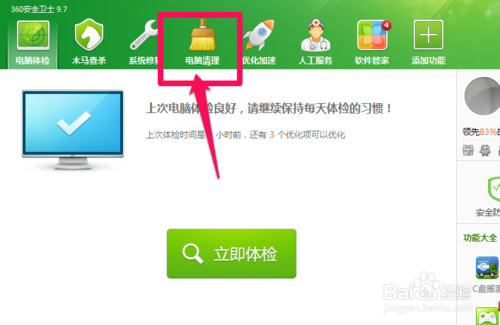
接着在电脑清理这里点击右下角的查找大文件。
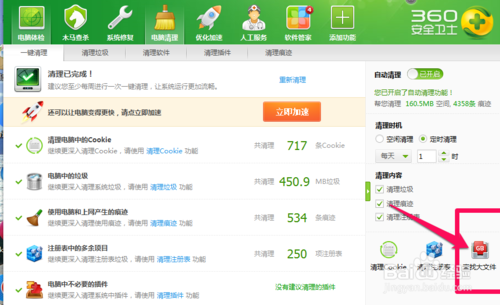
在这里进行扫描找出c盘的非系统大文件。
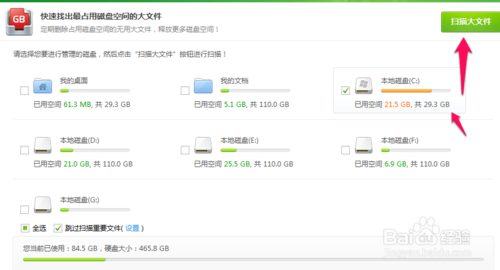
等待系统查找出那些不重要的大文件。
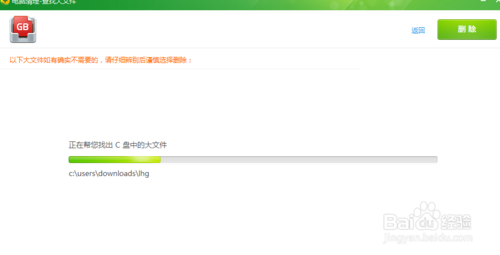
进行选择删除这些文件,删除前自己先进行查看这些文件是否是重要资料。
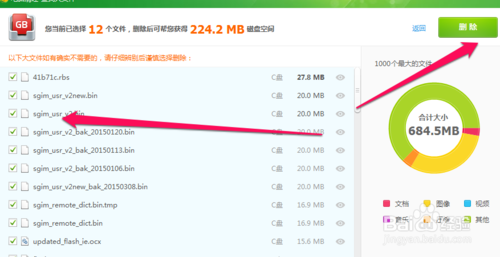
另外还可以在,功能大全这里,进行c盘搬家,把一些软件从c盘搬走到别的盘上面。
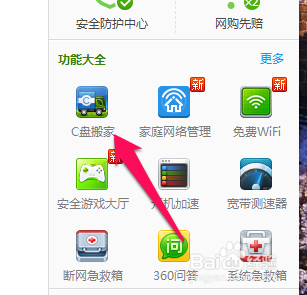
还可以在我的电脑图标这里,选择附件—系统工具——磁盘整理,整理C盘的磁盘碎片,获得空间。
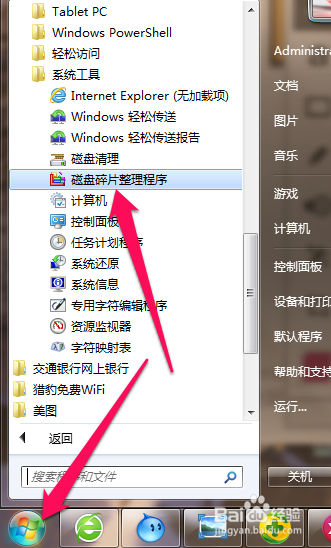
以上就是萝卜菜重装系统后c盘满了该怎么处理的全部内容,想要学习的朋友可千万不要错过哦!
系统重装相关下载
系统重装相关教程
重装系统软件排行榜
重装系统热门教程
- 系统重装步骤
- 一键重装系统win7 64位系统 360一键重装系统详细图文解说教程
- 一键重装系统win8详细图文教程说明 最简单的一键重装系统软件
- 小马一键重装系统详细图文教程 小马一键重装系统安全无毒软件
- 一键重装系统纯净版 win7/64位详细图文教程说明
- 如何重装系统 重装xp系统详细图文教程
- 怎么重装系统 重装windows7系统图文详细说明
- 一键重装系统win7 如何快速重装windows7系统详细图文教程
- 一键重装系统win7 教你如何快速重装Win7系统
- 如何重装win7系统 重装win7系统不再是烦恼
- 重装系统win7旗舰版详细教程 重装系统就是这么简单
- 重装系统详细图文教程 重装Win7系统不在是烦恼
- 重装系统很简单 看重装win7系统教程(图解)
- 重装系统教程(图解) win7重装教详细图文
- 重装系统Win7教程说明和详细步骤(图文)













